
Оглавление:
- Автор John Day [email protected].
- Public 2024-01-30 11:52.
- Последнее изменение 2025-01-23 15:05.

Вы устали от того, что все провода вашего маршрутизатора и коммутатора, имеющие разные размеры и длину, создают путаницу шнуров? Что ж, у меня есть решение, которое позволит вам настроить набор проводов так, чтобы они выглядели красиво и аккуратно. Я создаю кабели уже два года и могу помочь вам создать свой собственный полностью функциональный кабель определенной длины. Шаги для этого такие же, как и для большинства типов кабелей, но я собираюсь показать вам 5 шагов для создания рабочего прямого кабеля T-568B.
Шаг 1: Осмотр кабеля

Во-первых, потребуется кабель Cat5e или Cat 6. Этот кабель в основном используется для создания неэкранированной витой пары (UTP). Убедитесь, что корпус провода не поврежден, не нащупывает комки или что-то необычное при осмотре кабелей, так как это может вызвать ошибки и даже не допустить кабельные работы. Кроме того, избегайте изгиба кабеля далеко за пределами его радиуса изгиба, поскольку это может привести к повреждению внутренней меди и неправильной работе. Радиус изгиба обычно находится там, где оболочка кабеля начинает становиться белой.
Шаг 2: зачистка кабеля
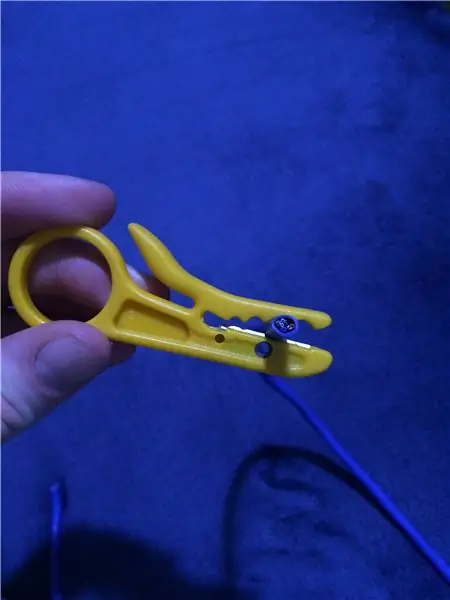
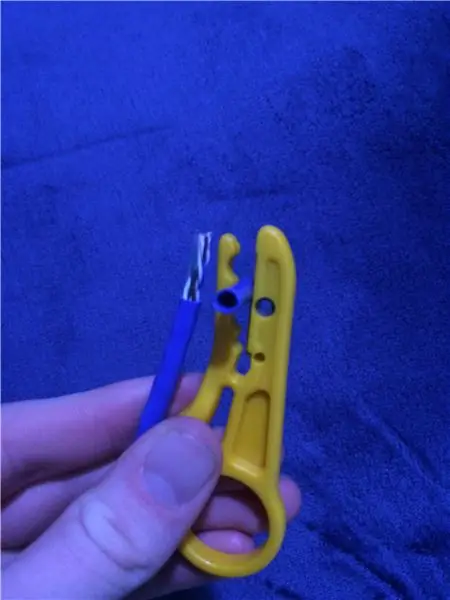
Во-вторых, понадобится инструмент для зачистки кабеля. Начните с того, что снимите примерно дюйм оболочки, чтобы обнажить примерно дюйм проводов. Не снимайте слишком большую часть куртки, потому что ее придется зажать внутри разъема RJ45. Если проволоки слишком много, их, возможно, придется укоротить, разрезав прямо кусачками. После того, как будет обнажено нужное количество проводов, размотайте медные провода, скрученные вместе изнутри, начиная с правильных цветов слева направо. Внутри оболочки 8 медных проводов, каждый из которых имеет свой цвет. Цвета: оранжево-белый, оранжевый, зелено-белый, синий, сине-белый, зеленый, коричнево-белый и коричневый в указанном порядке для рисунка T-968B. Разматывая их, постарайтесь немного согнуть их вперед и назад, чтобы медь легче расплющивалась.
Шаг 3: подключение проводов к разъемам


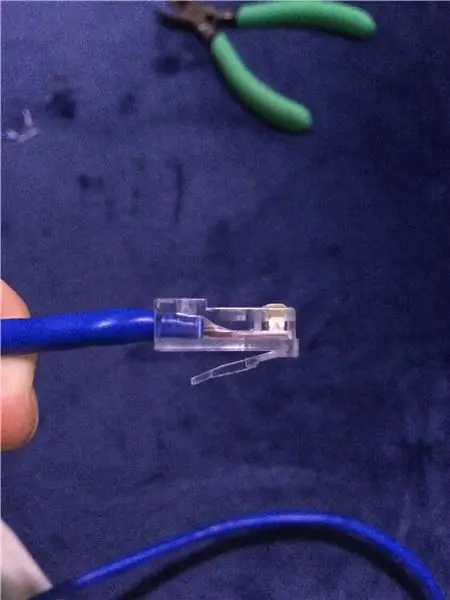
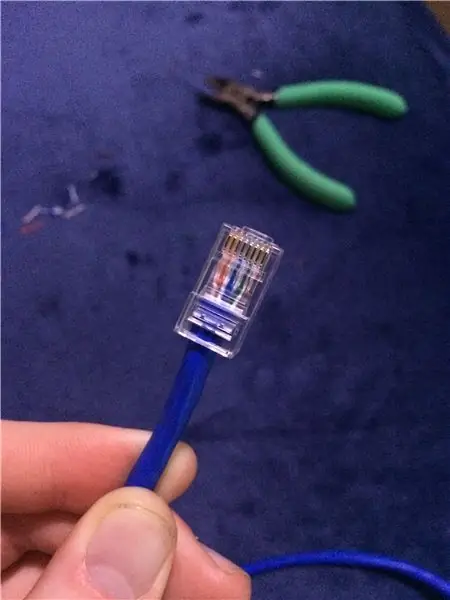
Далее, для этого потребуются как минимум 2 проводных разъема RJ45, по одному на каждой стороне кабеля. После того, как провода будут разложены, расположите их в правильном порядке цвета желаемого кабеля. Мы делаем T-568B стандартным для проходного кабеля, а это значит, что порядок цветов проводов будет одинаковым с обеих сторон. После того, как цвета были разложены, если они не достигают одинаковой длины, используйте кусачки прямо на конце, чтобы сделать каждую проволоку одинаковой длины. Будьте осторожны, чтобы не обрезать провода слишком глубоко, иначе провода могут быть недостаточно длинными и, возможно, потребуется немного снять оболочку, чтобы провода были достаточно длинными, чтобы полностью войти в разъем RJ45. Когда провода станут плоскими, в правильном порядке и могут доходить до конца разъема, начните вставлять их в разъемы RJ45. Убедитесь, что язычок на разъеме обращен вниз, и, удерживая провода ровно и в определенном порядке, сдвиньте провода вниз к концу разъема, пока не увидите все медные провода на конце через конец пластик. Помните, что оболочка должна немного находиться внутри разъема, чтобы обжимной инструмент удерживал провод внутри разъема.
Шаг 4: Обжим коннектора

Затем потребуются обжимные устройства для проводов RJ45, чтобы закрепить разъем на кабеле. Если кабель до сих пор правильно уложил все провода внутри разъема RJ45, а также немного оболочки кабеля, то он должен быть готов к обжиму провода внутри разъема. Обжимные клещи вдавливают внутрь фиксатор для проволоки, который нельзя отменить. Обратите внимание, что после правильного обжатия провода, если есть ошибки с подключением и провод не работает должным образом, единственный способ исправить это - отрезать разъем RJ45 кусачками и начать с шага 2 с помощью новый разъем RJ45.
Шаг 5: Тестирование кабеля


Наконец, чтобы проверить провод, попробуйте использовать его на машинах, находящихся под напряжением, или используйте тестер кабеля, чтобы получить подробную информацию о проводе в частности, например, какие провода находятся, где и какова длина всего кабеля. Тестер также может определить, какие провода находятся в неправильных местах.
Рекомендуемые:
Настройка Raspberry Pi 4 через ноутбук / ПК с помощью кабеля Ethernet (без монитора и Wi-Fi): 8 шагов

Настройка Raspberry Pi 4 через ноутбук / ПК с помощью кабеля Ethernet (без монитора, без Wi-Fi): в этом случае мы будем работать с Raspberry Pi 4 Model-B с 1 ГБ оперативной памяти для настройки. Raspberry-Pi - это одноплатный компьютер, используемый для образовательных целей и проектов DIY с доступной стоимостью, требует источника питания 5V 3A. Операционные системы, как
Управляемый по MIDI шаговый двигатель с микросхемой прямого цифрового синтеза (DDS): 3 шага

Управляемый по MIDI шаговый двигатель с микросхемой прямого цифрового синтеза (DDS): Вы когда-нибудь задумывались о том, что вам ПРОСТО нужно было превратить в мини-проект? Ну, я играл с наброском, который я сделал для Arduino Due, предназначенным для создания музыки с модулем прямого цифрового синтеза (DDS) AD9833 … и в какой-то момент я подумал & q
Изготовление многоголовочного USB-кабеля: 5 шагов

Изготовление многоголовочного USB-кабеля. С тех пор, как я использовал наручные средства goal zero flip 30, я выиграл здесь, я влюбился в портативное карманное питание. Flip 30 великолепен, но у него короткий кабель для зарядки, а его порт для зарядки - это встроенный разъем USB типа A. Это делает его действительно привлекательным
Добавление прямого линейного входа в автомобильную стереосистему для iPod / mp3-плеера: 5 шагов

Добавление прямого линейного входа в автомобильную стереосистему для iPod / mp3-плеера: в этой инструкции вы узнаете, как добавить дополнительный вход, например, разъем для наушников, в машину, чтобы вы могли слушать iPod / mp3-плеер / GPS или все, что имеет линейный выход через стереосистему вашего автомобиля. Пока я буду добавлять его на свой Chevy Subu 99 года выпуска
Распиновка USB-кабеля для мыши Apple Pro и ремонт кабеля своими руками: 5 шагов

Распиновка USB-кабеля и ремонт кабеля мыши Apple Pro Mouse Сделай сам: у черной мыши Apple Pro есть несколько хорошо известных проблем: - Только одна кнопка - Слишком гибкий и короткий шнур, который очень часто выходит из строя. Но мне нравится его гладкий минималистичный дизайн. тоже сломан, рядом с концом мыши, а также у разъема USB. С
